英伟达Nvidia控制面板打不开怎么办?
1、桌面右键单击这台电脑,右键菜单选中属性,如下图所示
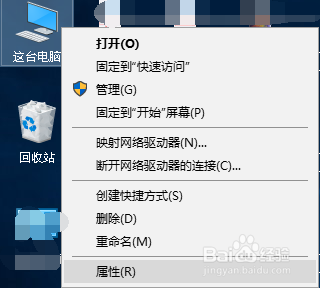
2、进入电脑属性,点击设备管理器,如下图所示
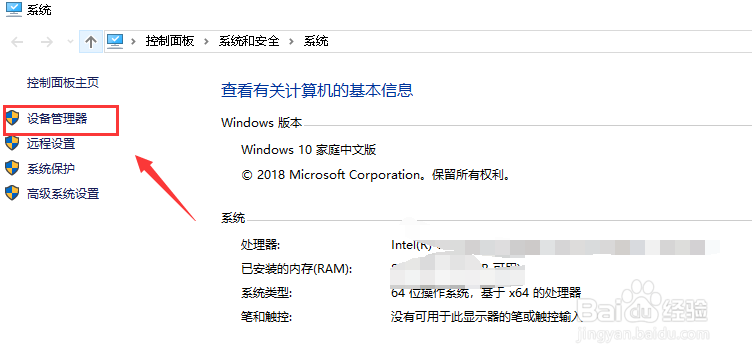
3、设备管理器展开显示适配器,如下图所示

4、右键单击你的nvidia显卡,选中更新驱动程序,如下图所示

5、选中自动搜素驱动程序,如下图所示

6、系统会自动查找最佳驱动完后更新安装即可,如下图所示
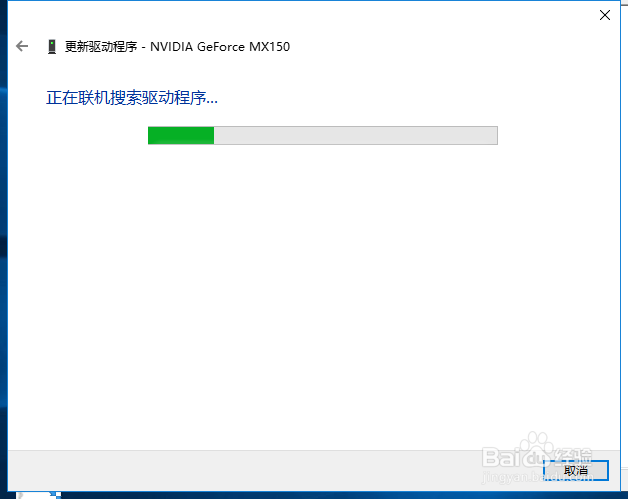

7、如果你的还是打不开,不要急,win+R调出运行,输入services.msc点击确定,如下图所示

8、在服务列表找到nvidia相关项次,双击打开,如下图所示
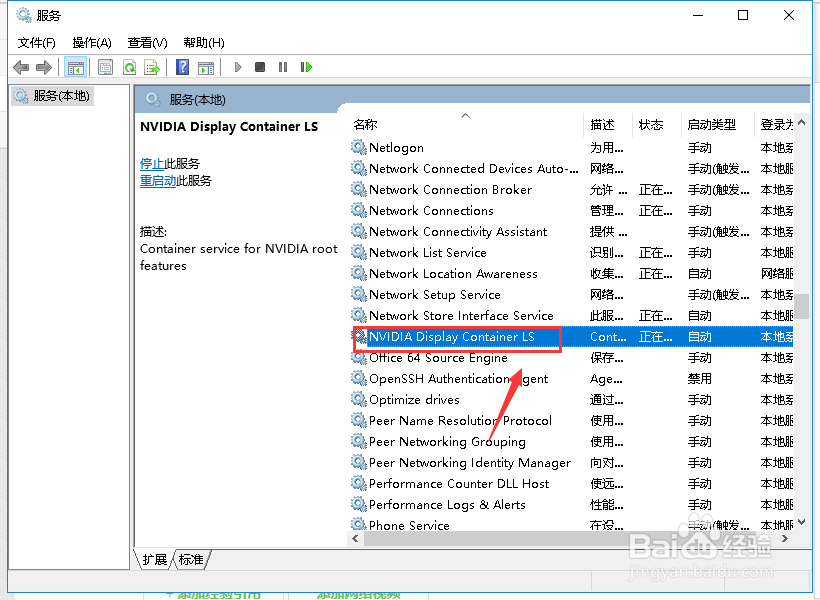
9、将启动类型改为自动,点机启动,然后确定即可,如下图所示
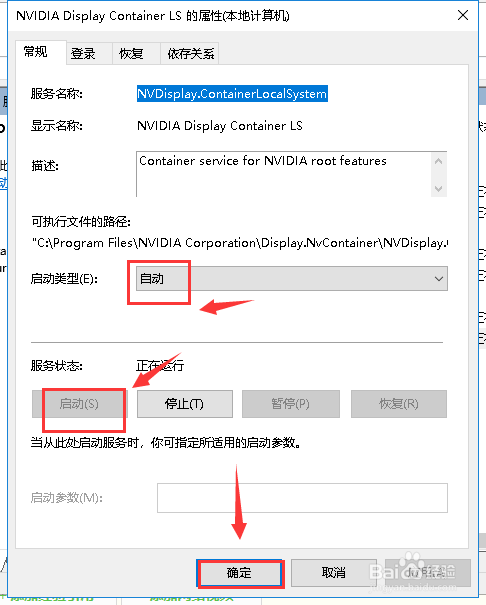
10、右键单击桌面空白处,选中nvidia控制面板可以打开了,如下图所示

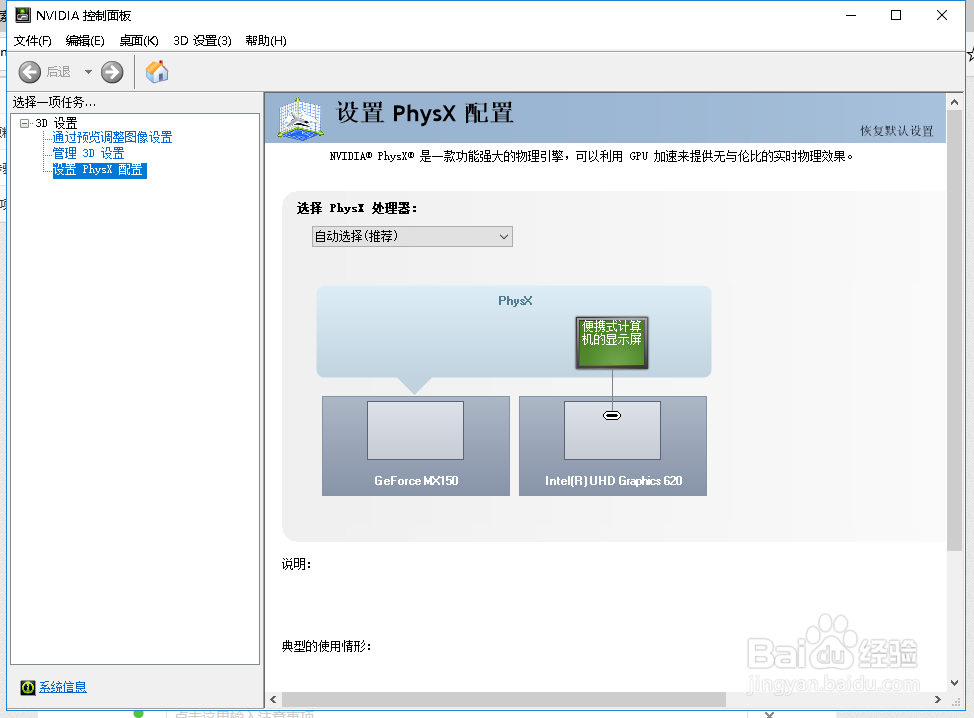
声明:本网站引用、摘录或转载内容仅供网站访问者交流或参考,不代表本站立场,如存在版权或非法内容,请联系站长删除,联系邮箱:site.kefu@qq.com。
阅读量:119
阅读量:44
阅读量:22
阅读量:85
阅读量:120